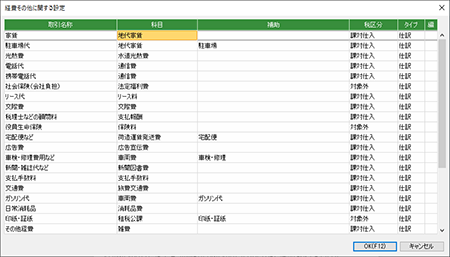
経費その他の取引に関する科目の割り当てを、[経費その他に関する設定]ダイアログで行います。
手順
| 1. | ナビゲーションバーの分類[メニュー]から、[ツール]→[仕訳書出]をクリックします。 |
| 2. | [製品]で取り込み対象となる「ツカエルシリーズ」または「弥生会計」を選択します。 |
| 3. | [経費その他に関する設定]ボタンをクリックします。 |
| 4. | 経費その他に関する取引に関する科目の割り当てを行い、[OK]ボタンをクリックします。 |
メモ:科目の初期値について
各取引に割り当てられている科目初期値については、「仕訳書き出し時の科目・税区分 (ツカエルシリーズ他)」を参照してください。
メモ:新しく登録された取引の科目の初期値について
[経費その他設定]ウィンドウに新しく登録された取引の科目の初期値は、[経費その他新規作成]ダイアログで入力された[略称]の値となります。
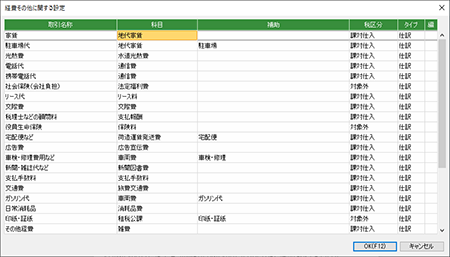
●[経費その他に関する設定]ダイアログの項目
|
項目 |
概要 |
||||||
|
[取引名称] |
[経費その他設定]ウィンドウに登録されている取引が表示されます。この値は編集できません。 |
||||||
|
[科目] |
取引に対応する勘定科目を、12文字までで入力します。 |
||||||
|
[補助] |
取引に対応する補助科目を、24文字までで入力します。 |
||||||
|
[税区分] |
[科目]で指定した科目に対応する税区分を選択します。(詳細) |
||||||
|
[タイプ] |
書き出される仕訳の形式を、「仕訳」「伝票」から選択します。
貸借科目が1対1の仕訳を書き出します。会計ソフトの仕訳日記帳などのウィンドウで確認できる、1行単位の仕訳(単式仕訳)のことです。
貸借科目がn対nの仕訳を書き出します。会計ソフトの伝票のウィンドウで確認できる、複数行で1件の仕訳(複合仕訳)のことです。これを選択すると、複合仕訳の設定を行うウィンドウを開くボタンが[編]に表示されます。 |
||||||
|
[編] |
[タイプ]で「伝票」を選択しているときのみ、複合仕訳の設定を行うダイアログを開く[編]ボタンが表示されます。[編]ボタンをクリックすると、[伝票設定]ダイアログが表示されます。 |
||||||
|
[OK]ボタン |
クリックすると、ダイアログの変更内容を保存してダイアログを閉じます。 |
||||||
|
[キャンセル]ボタン |
クリックすると、ダイアログの変更内容を保存せずにダイアログを閉じます。 |
経費その他の取引は、伝票形式の仕訳(複合仕訳)で書き出すことができます。例として借入返済の取引を、複合仕訳として書き出すための設定手順を示します。
手順
| 1. | [経費その他に関する設定]ダイアログを開き、[科目]と[補助]に、それぞれ科目と補助科目を入力します。 |
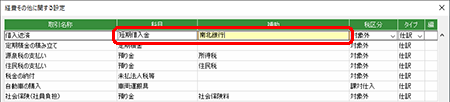
| 2. | [タイプ]で「伝票」を選択すると、[編]ボタンが表示されるのでクリックします。 |
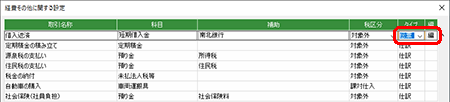
| 3. | [伝票設定]ダイアログが表示されます。 |
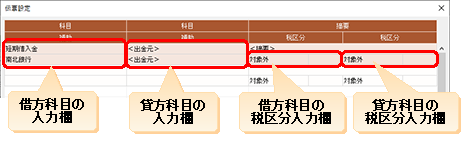
| 4. | 借方・貸方科目や摘要を入力し、[OK]ボタンをクリックします。 |
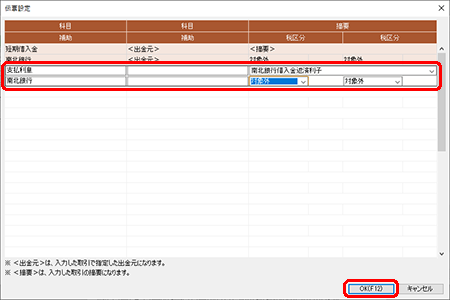
メモ:1件目の明細は修正不可
1件目の明細は修正できません(借方の[科目][補助]は、[経費その他に関する設定]ダイアログで修正できます)。これは、入力された取引と、書き出される仕訳の整合性を取るためのものです。
[経費その他に関する設定]ダイアログの表示に戻ります。
| 5. | 他の行をクリックして、伝票の設定が行われていることを示す「編」が表示されていることを確認します。 |
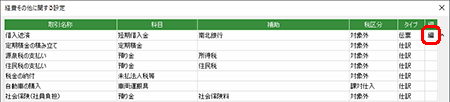
| 6. | [OK]ボタンをクリックします。 |
「取引ごとの科目の設定 ~複合仕訳への対応」に示すような複合仕訳の設定をしているとき、どのような仕訳が書き出されるのかを次に示します。
●複合仕訳「借入返済」の取引の入力例
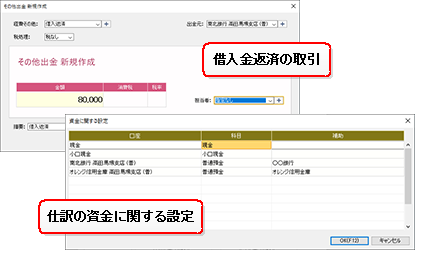
●複合仕訳「借入返済」の取引で書き出される仕訳例
|
借方 |
貸方 |
摘要 |
||||
|
科目 |
補助 |
金額 |
科目 |
補助 |
金額 |
|
|
短期借入金 |
南北銀行 |
80,000 |
普通預金 |
南北銀行 |
80,000 |
南北銀行 証書借入500万 返済 |
|
支払利息 |
|
0 |
|
|
|
南北銀行借入金返済利息 |
| ※1 | 1件目の明細には、取引総額が書き出されます(例では、科目「短期借入金」の借方金額に80,000円)。 |
| ※2 | 1件目の明細以外はすべて0円になるため、会計ソフトで取り込んだ後で金額を調整する必要があります。 |